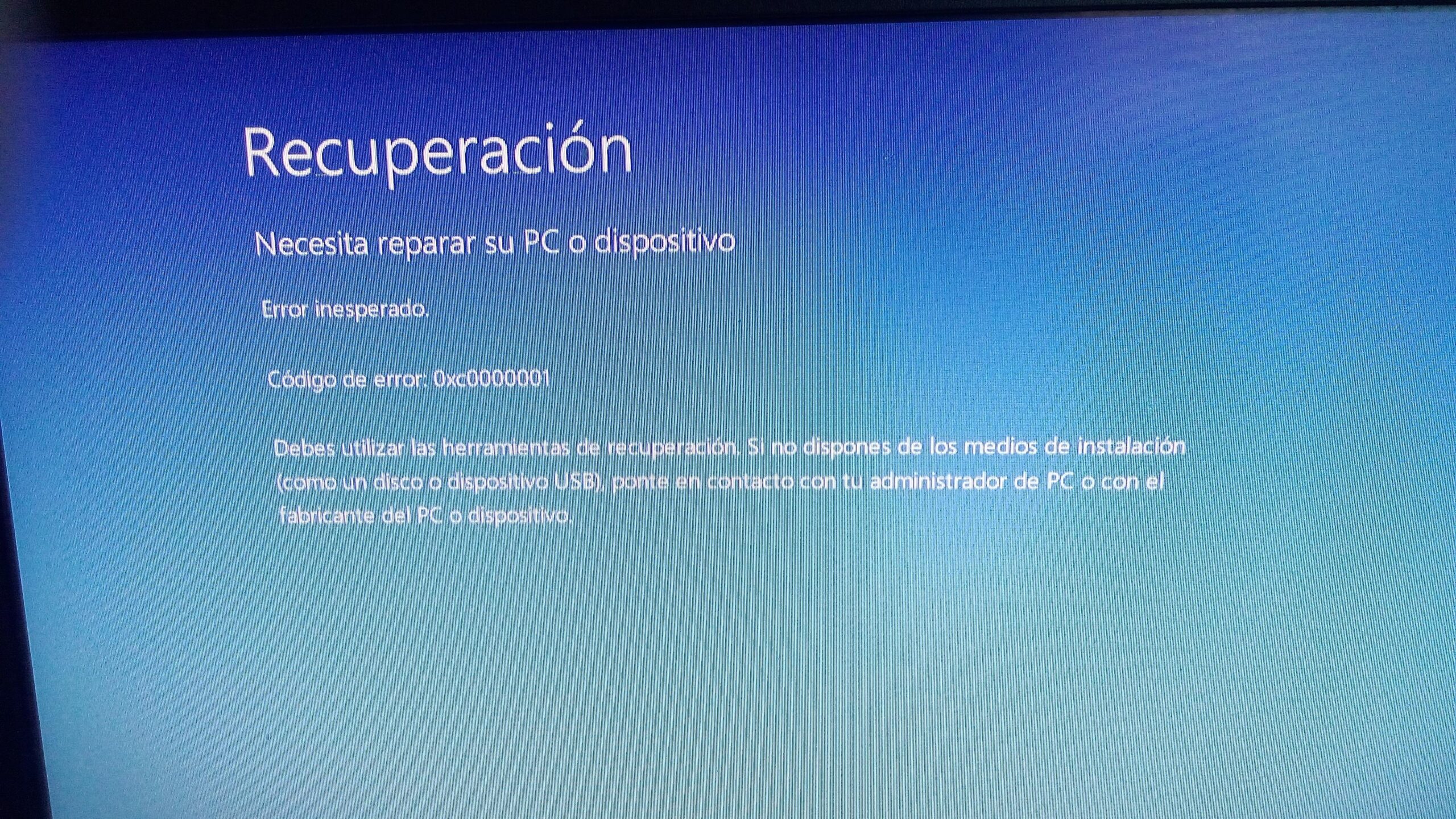- Modern Standby (S0) permite reposo de bajo consumo con reanudación instantánea y conectividad bajo demanda.
- ACS decide si mantener o no la red en standby según Escritorio remoto y apps UWP en segundo plano.
- El hotspot y otros servicios ajustan su actividad según CA/batería para preservar autonomía.
- En Windows 10/11 no siempre hay conmutador manual: puedes influir con ajustes y permisos.

Cuando ves la frase “network connectivity in standby” en Windows o en las especificaciones de un dispositivo, estás ante la capacidad de mantenerse conectado a la red mientras el equipo está en reposo. No es magia: es un modo de bajo consumo que deja al sistema casi dormido, pero listo para encenderse al instante y, si procede, seguir atendiendo tráfico de red para tareas concretas.
Desde Windows 10 (versión 2004) y en Windows 11, Microsoft evolucionó el clásico “suspender” a un modelo llamado S0 Low Power Idle o Modern Standby. Con esta base, el sistema puede decidir si mantiene la conectividad, la limita o la detiene durante el reposo. Y aquí entra en escena ACS (Adaptable Connected Standby), que ajusta esa conectividad de forma inteligente según lo que realmente necesites.
Qué significa “Network connectivity in standby” en Windows
En términos prácticos, que el equipo entra en el estado de energía S0 Low Power Idle (Modern Standby) en lugar del S3 “sueño profundo” tradicional. En S0, la memoria y los componentes críticos se gestionan para consumir muy poco, pero sin perder el pulso; así el sistema responde casi al instante al tocar una tecla o levantar la tapa, e incluso puede escuchar ciertos eventos de red.
Este modelo nació como “Connected Standby” en Windows 8.x y se amplió en Windows 10 y 11 con Modern Standby. La gran diferencia frente al S3 de toda la vida es que la transición al reposo y la salida del mismo se hacen en etapas, apagando componentes que no se usan y despertándolos rápidamente cuando toca. Resultado: encendido instantáneo y posibilidad de actividad en segundo plano con un gasto de batería muy contenido.
La conectividad en reposo puede implicar Ethernet, Wi‑Fi o banda ancha móvil (MBB), según lo que tu equipo sea capaz de utilizar. No siempre permanecerá en línea: el sistema decide en función de tus ajustes y de las apps y servicios que tengan permiso para operar mientras duermes el equipo. Este equilibrio es clave para evitar que la batería se evapore por actividad de red innecesaria.
ACS: la “conectividad en espera” adaptable que decide por ti
A partir de Windows 10 versión 2004, ACS se convirtió en el comportamiento estándar. ¿Qué hace exactamente? Determina al comienzo de cada sesión de sueño si el equipo necesita conectividad constante o no, y mantiene esa decisión hasta que vuelves a encender la pantalla. Es decir, al cerrar la tapa, Windows decide: “esta vez me mantengo conectado” o “me desconecto y ya me engancharé al despertar”.
En la práctica, ACS mantiene la red si has habilitado funciones como Escritorio remoto o si tienes aplicaciones UWP con tareas en segundo plano que requieren conexión permanente. De lo contrario, Windows corta la actividad de red durante el reposo, pero reconecta de inmediato al reanudar. Es la manera de conservar batería sin perder productividad.
Un detalle importante: puedes comprobar si una sesión de reposo ha mantenido o no la actividad de red ejecutando un informe de energía del sistema. El comando “powercfg /spr” genera un informe donde, en los detalles de la sesión, verás el campo “Redes en espera”. Esa pista te dice si, en esa ocasión, tu equipo estuvo “enchufado” a la red mientras dormía.
Por cierto, esta lógica se aplica independientemente del tipo de almacenamiento que lleves: SSD, HDD o híbridos. Desde Windows 10 2004, ACS es el valor por defecto para todos, así que el disco no determina si permaneces conectado en standby.
Escenarios que sí mantienen la red en reposo
Hay dos casos de uso típicos que le dicen a Windows: “oye, necesito estar conectado incluso si cierro la pantalla”. El primero es Escritorio remoto. Si lo activas (Configuración > Sistema > Escritorio remoto > Activar), Windows sabrá que puede llegar algún intento de conexión entrante y, por tanto, mantendrá la actividad de red en Modern Standby cuando proceda.
El segundo son las apps UWP con tareas en segundo plano que requieran conectividad permanente. Entra en Configuración > Sistema > Batería > Uso de batería por aplicación, elige la app y en “Elija cuándo esta aplicación se puede ejecutar en segundo plano” selecciona “Siempre”. Si lo dejas en “Permitir que Windows decida”, no se mantendrá conectada. Así, tú controlas qué apps pueden tirar de red mientras el PC está en reposo.
Windows Update y la activación por voz (“Wake on Voice”) no cambian su comportamiento por Modern Standby. Cuando el sistema lo considere oportuno, se reactivará para aplicar actualizaciones o escuchar un comando, y volverá a dormir. Es decir, pueden acceder a la red, pero lo hacen despertando el sistema brevemente para completar su tarea.
Modern Standby (S0) vs. suspensión tradicional (S3): diferencias reales
Con S3, el PC estaba o activo… o dormido. En Modern Standby, el camino al sueño es por escalones: los componentes se apagan al no usarse y la vuelta es rapidísima. A efectos prácticos, un sistema en su estado de consumo más bajo puede parecerse a S3 (CPU apagada, memoria en auto‑refresh), pero entra y sale de ese estado mucho más deprisa y sin depender tanto del firmware.
Este diseño también mejora la experiencia “instant on” que ya esperamos de móviles o tablets. Además, permite “ventanas” cortas de actividad en segundo plano (por ejemplo, sincronizar correo o atender una señal de red), siempre con control de duración para que no se dispare el consumo. En Windows 8.1 había despertares del kernel cada ~30 segundos para tareas muy breves; en Windows 10 ya no sucede esa rutina periódica.
Para ti, la diferencia importante es que, con la pantalla apagada, el PC puede permanecer lo bastante “callado” para alargar la batería, pero reaccionar al instante a un paquete de red interesante o una pulsación de teclado. Y cuando vuelves, el tiempo entre pulsar el botón y ver la pantalla activa suele ser inferior a un segundo.
Punto de acceso móvil en reposo: qué cambia con S0 frente a S3
El comportamiento del “Punto de acceso móvil” (Mobile Hotspot) durante el sueño no es idéntico en Modern Standby y en la suspensión clásica S3. En S0, con la batería, el sistema busca lograr DRIPS (un estado de reposo profundo de bajo consumo), por lo que el hotspot se desactiva durante el sueño; en CA (enchufado), cuando la pantalla está apagada pero el sistema no duerme, el hotspot puede seguir activo. Tras reanudar, el estado del hotspot se restaura: apagado si dormía en DC, encendido si estaba activo con CA y solo pantalla apagada.
En S3, con CA, el hotspot puede seguir trabajando en “modo de distancia” o con la pantalla apagada, y tras reanudar permanece activo; en DC, se desactiva al dormir y reaparece apagado al reanudar. En resumen, Modern Standby prioriza la duración de la batería cuando no hay CA y ajusta el comportamiento del hotspot para no drenar energía.
| Modo | Alimentación | Hotspot durante el sueño | Tras reanudar |
|---|---|---|---|
| Modern Standby (S0) | DC (batería) | Desactivado (busca DRIPS) | Desactivado |
| Modern Standby (S0) | CA (enchufado) | Puede seguir activo con pantalla apagada | Se mantiene activo |
| Suspensión S3 | DC (batería) | Desactivado | Desactivado |
| Suspensión S3 | CA (enchufado) | Activo (modo distancia/pantalla apagada) | Activo |
Ten en cuenta que los fabricantes pueden perfilar matices en sus equipos, pero el patrón general es ese: en batería, Modern Standby tiende a cortar el hotspot para ahorrar; con CA, es más permisivo.
Cómo comprobar si tu PC admite Modern Standby y conectividad en reposo
Rápido y sin trampa: abre Ejecutar (WIN + R), escribe cmd y luego lanza “powercfg /a”. Si ves “Standby (S0 Low Power Idle) Network Connected”, tu equipo soporta Modern Standby con capacidad de mantener la red. Es la forma de confirmar que, efectivamente, tu sistema pertenece al club S0.
Para evaluar qué hace en la práctica, genera un informe de energía con “powercfg /spr” y revisa el campo “Redes en espera” en los detalles de cada sesión. Así sabrás si esa noche el equipo se mantuvo conectado o si, por el contrario, desconectó la red para ahorrar batería.
Si necesitas un análisis fino de duraciones, activadores o transiciones entre estados activos e inactivos, la herramienta integrada SleepStudy y la instrumentación ETW (Event Tracing for Windows) aportan detalles de cuánto y por qué tu SoC estuvo despierto con la pantalla apagada.
¿Puedo cambiar de S0 “Network Connected” a S0 “Network Disconnected”?
La pregunta del millón. De forma oficial, no puedes pasar de S0 a S3 si el firmware del equipo soporta Modern Standby; Windows deshabilita S3 cuando S0 está presente. En cuanto a cambiar S0 conectado a S0 desconectado, desde Windows 10 2004 la filosofía es ACS: el sistema decide de manera adaptativa. Por eso, en muchas instalaciones de Windows 11 (p. ej., Home 23H2) no verás un conmutador explícito de “Network connectivity in Standby” en Configuración.
¿Entonces estoy vendido? No. Puedes influir en la decisión de ACS. Si desactivas Escritorio remoto y evitas que las apps UWP estén en “Siempre” en segundo plano, le quitarás motivos a Windows para mantener la red durante el reposo. Además, cerrar el Punto de acceso móvil, desactivar temporalmente Wi‑Fi (o usar Modo avión) y activar el Ahorro de batería son formas directas de impedir actividad de red mientras duermes el equipo.
¿Por qué no aparece el ajuste en Windows 11 Home 23H2? Porque la presencia del selector depende de la combinación de versión, edición, OEM y controladores. Microsoft empuja ACS como predeterminado, y muchos fabricantes optan por ocultar controles manuales si el hardware cumple con Modern Standby y sus directrices. En Pro/Enterprise, algunas políticas o plantillas de energía avanzadas pueden ofrecer más palancas, pero no hay una vía universal “oficial” para forzar S3 ni un conmutador garantizado para todos los S0.
Cómo entra, qué hace y cómo sale el sistema en Modern Standby
El tránsito a Modern Standby empieza cuando suspendes: botón de encendido, cerrar la tapa o elegir Suspender desde Inicio. Antes de dormir, Windows “prepara” software y hardware para el bajo consumo: servicios, drivers y dispositivos pasan a estados reducidos. Solo cuando todo está listo, el SoC baja al estado más eficiente y el sistema entra en su bucle: periodos inactivos largos con ráfagas cortas de actividad si algo lo justifica.
Durante el reposo, entradas de usuario, interrupciones de red o eventos de hardware pueden provocar transiciones momentáneas al modo activo. Los adaptadores de red alternan entre bajo consumo (con descarga de protocolos y patrones WoL) y actividad normal si un servicio del sistema o una tarea en segundo plano lo requiere. En ocasiones el equipo se queda un poco más “activo” (pantalla apagada) para procesar correo entrante o descargar una actualización crítica, pero esas ventanas están limitadas para no devorar batería y, si experimentas apagados inesperados, consulta cómo solucionar apagados inesperados en Windows 11.
Al reanudar, la pantalla salta casi al instante y los dispositivos vuelven a su modo operativo. Ese “clic” entre pulsar y ver el escritorio suele ser inferior a un segundo; ahí está la gracia de S0: combina sensación de encendido instantáneo y autonomía.
Modern Standby frente a S3: pequeños matices técnicos que importan
En S0, la ruta de entrada/salida de bajo consumo se hace por pasos y con menos llamadas al firmware. Esto favorece la velocidad y la estabilidad, y se integra mejor con SoC modernos. En S3, el sistema o está activo o dormido, y volver puede requerir más intervención de firmware/BIOS. En ambos, la memoria se mantiene, pero en S0 el sistema operativo puede gestionar mejor qué piezas siguen “respirando” y cuáles duermen.
De cara al usuario, S0 facilita actividades de fondo controladas y una reanudación más rápida. En equipos compatibles, el sistema operativo puede incluso establecer activaciones basadas en patrones de red (p. ej., para VoIP o correo) sin tener la máquina completamente despierta. Por eso, cuando todo está bien afinado, la experiencia se parece más a la de un smartphone: duerme mucho, despierta rapidísimo, hace lo justo.
Standby en altavoces y otros dispositivos: BLUETOOTH/Network standby
Más allá del PC, muchos aparatos incluyen su propia versión de “red en espera”. Un ejemplo clásico son altavoces como el SRS‑HG1: al activar el modo BLUETOOTH/Network standby, el altavoz puede encenderse automáticamente cuando detecta un intento de conexión Bluetooth o de red. Eso sí, solo funciona si está conectado a la corriente con el adaptador AC suministrado; con ese requisito, el tiempo de inicio es más corto que encendiéndolo con el botón.
La activación se hace desde el propio altavoz o mediante la app del fabricante (Music Center / SongPal). Además, algunos equipos permiten elegir si aceptan o no “encendido por red” en sus menús (“Red” > “Red en espera”). En este modo, gracias a diseños de ahorro energético, el consumo suele quedar por debajo de 2 W, lo que encaja con esa idea de espera conectada con gasto mínimo.
El standby energético en casa: ese “consumo fantasma” del que casi nadie se libra
El standby no es exclusivo de Windows: casi cualquier aparato conectado a la red eléctrica gasta algo aunque esté “apagado”. Ese consumo lo provoca la fuente de alimentación, que sigue activa mientras el enchufe esté puesto. Según el IDAE, alrededor del 10% del consumo total de electrodomésticos puede deberse a este modo. Con buenas prácticas, puedes recortar ese porcentaje y, de paso, rebajar tu factura sin perder comodidad.
Consejos útiles: infórmate del consumo en reposo antes de comprar; usa un medidor para saber qué “tragan” más; durante vacaciones, desconecta lo que no uses; pon temporizadores para encendidos y apagados; no dejes el cargador del móvil enchufado aunque el teléfono esté ya al 100%; no apagues la tele solo con el mando si puedes cortar corriente; usa regletas con interruptor (algunas cortan la corriente cuando detectan standby) y apaga el termo eléctrico si vas a estar días sin usar agua caliente.
- Infórmate previamente sobre el consumo en reposo del dispositivo que vas a comprar.
- Mide el consumo con enchufes medidores o comparadores online (p. ej., OCU).
- Desconecta en ausencias largas y aprovecha temporizadores para automatizar.
- Evita consumos tontos: cargadores, TV, termo y equipos que no usas.
En la otra cara, los modos “Red en espera” bien diseñados (como en ciertos altavoces) se quedan en consumos inferiores a 2 W, demostrando que la conectividad pasiva puede ser muy frugal si el hardware acompaña.
Buenas prácticas para equilibrar batería y conectividad en Windows
Si quieres que Modern Standby juegue a tu favor, piensa en capas: ¿necesitas Escritorio remoto siempre? Si no, apágalo. ¿Tienes apps UWP con “Siempre” en segundo plano? Déjalas en “Permitir que Windows decida” o “Nunca” cuando no necesiten conexión continua. Si vas justo de batería, activa el Ahorro de batería y corta el hotspot. Con estas medidas, Windows tendrá menos razones para mantener la red activa durante el reposo.
¿Necesitas justo lo contrario, estar siempre localizable? Entonces sí conviene permitir que la app crítica tenga permiso en segundo plano, mantener Escritorio remoto si vas a entrar desde fuera y asegurar buena cobertura Wi‑Fi o MBB. Aun así, recuerda que ACS optimiza tiempos y ventanas de actividad para que esas tareas “de valor añadido” se ejecuten de forma periódica y breve: no te lo juega todo en contra de la autonomía.
Lo importante es entender que “network connectivity in standby” no es un interruptor único sino una combinación de diseño de hardware, políticas del sistema y tus ajustes. En PCs con S0/Modern Standby, ACS manda: si detecta escenarios que lo requieren (Escritorio remoto, tareas UWP en segundo plano), mantendrá la red durante el sueño; si no, cortará actividad para ahorrar y reconectará instantáneamente al despertar. Y fuera del PC, el concepto se repite en altavoces y otros equipos con “red en espera”, capaces de despertar cuando un intento de conexión lo justifica y consumir muy poco el resto del tiempo.
Redactor apasionado del mundo de los bytes y la tecnología en general. Me encanta compartir mis conocimientos a través de la escritura, y eso es lo que haré en este blog, mostrarte todo lo más interesante sobre gadgets, software, hardware, tendencias tecnológicas, y más. Mi objetivo es ayudarte a navegar por el mundo digital de forma sencilla y entretenida.